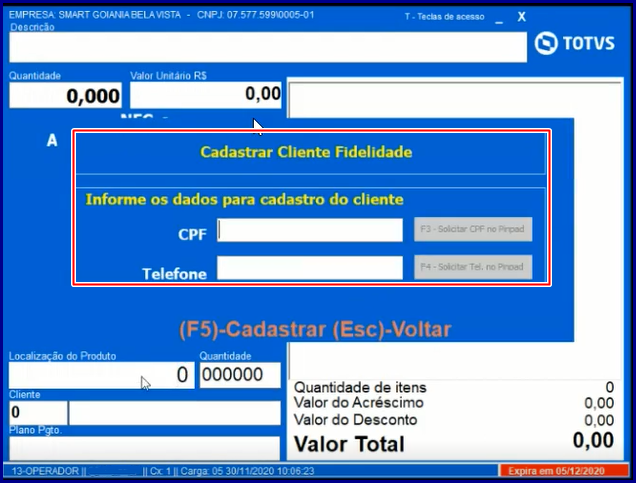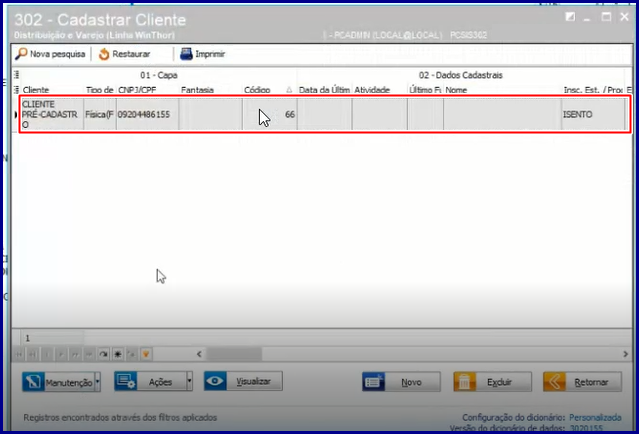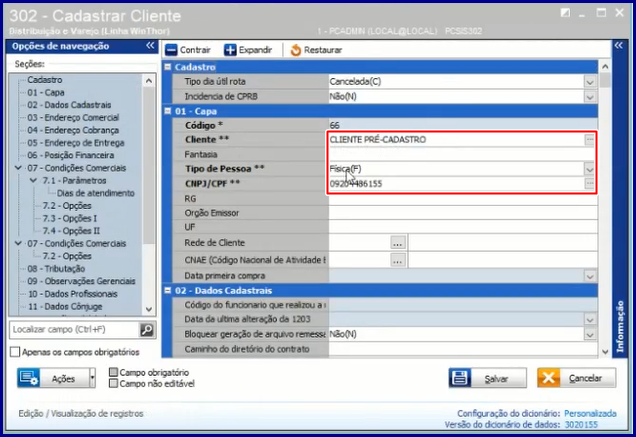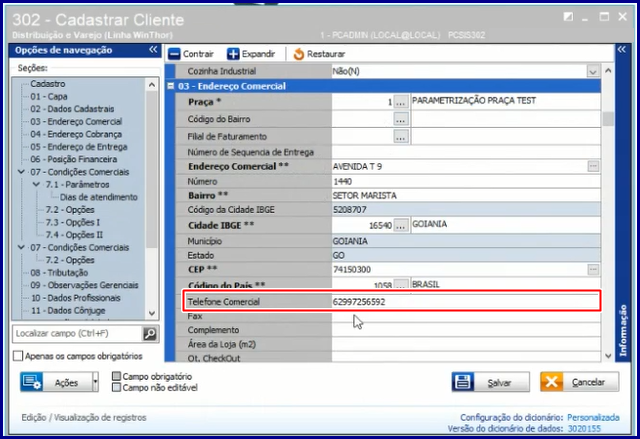1. Acesse a rotina 2075 e clique o botão ALT+C; 2. Na tela Cadastrar Cliente Fidelidade são disponibilizados para preenchimento os campos CPF e Telefone, conforme fora parametrizado anteriormente no parâmetro 4264 opção 2 -CPF e Telefone;
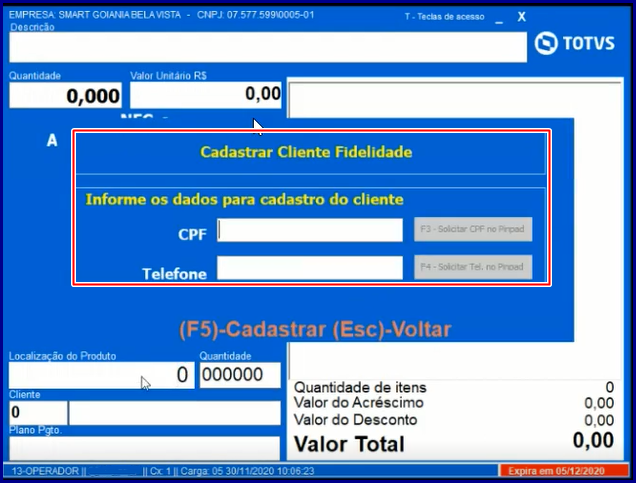
Observação: caso necessário também ser acionados os botões F3 - Solicitar CPF no Pinpad e F4- Solicitar Tel no Pinpad conforme necessidade.
3. Clique o botão (F5)- Cadastrar para continuidade do registro e será exibida mensagem Cadastro Realizado Com Sucesso, clique o botão 3-OK;
4. Caso Deseje iniciar venda com os dados informados, clique o botão Sim da tela Confirmação;
Observação: caso clique o botão Não o sistema retorna para tela inicial do cadastro.
5. Informe os produtos para venda conforme necessidade e clique o botão (F)-Salvar;
Observação: Na rotina 302 - Cadastrar Cliente, é possível consultar o CPF cadastrado, acionando o botão Manutenção, informe o CPF cadastrado e clique o botão Pesquisar e note que este virá como Cliente Pré-Cadastro conforme a imagem abaixo:
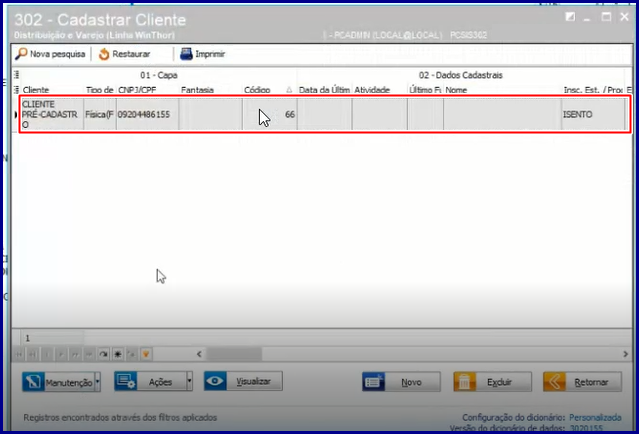
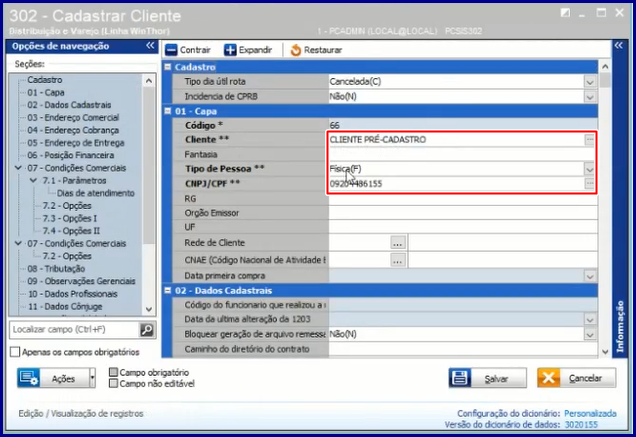
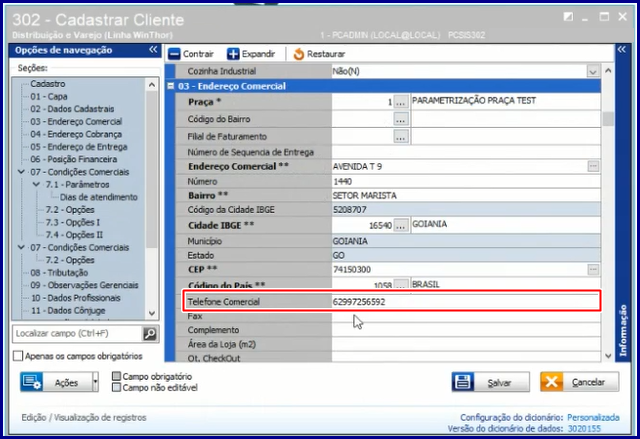
|